Snabbstart: Konfigurera inloggning för en skrivbordsapp med Hjälp av Azure Active Directory B2C
Azure Active Directory B2C (Azure AD B2C) tillhandahåller molnidentitetshantering för att skydda ditt program, ditt företag och dina kunder. Med Azure AD B2C kan program autentisera med konton på sociala medier och företagskonton med öppna protokoll. I den här snabbstarten använder du ett Windows Presentation Foundation-skrivbordsprogram (WPF) för att logga in med en social identitetsprovider och anropa ett Azure AD B2C-skyddat webb-API.
Om du inte har en Azure-prenumeration skapar du ett kostnadsfritt Azure-konto innan du börjar.
Förutsättningar
Visual Studio 2019 med arbetsbelastningen ASP.NET och webbutveckling .
Ett socialt konto från antingen Facebook, Google eller Microsoft.
Ladda ned en zip-fil eller klona lagringsplatsen Azure-Samples/active-directory-b2c-dotnet-desktop från GitHub.
git clone https://github.com/Azure-Samples/active-directory-b2c-dotnet-desktop.git
Kör programmet i Visual Studio
- I exempelprogrammets projektmapp öppnar du lösningen active-directory-b2c-wpf.sln i Visual Studio.
- Återställ NuGet-paketen.
- Tryck på F5 för att felsöka programmet.
Logga in med ditt konto
Välj Logga in för att starta arbetsflödet Registrera dig eller Logga in .
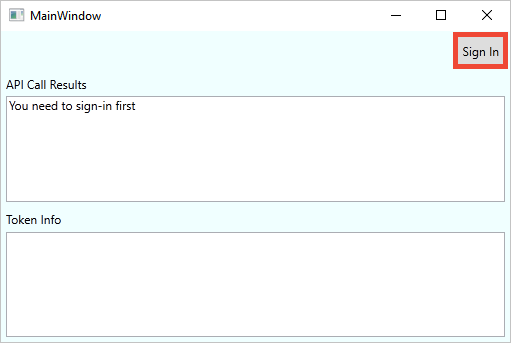
Exemplet stöder flera registreringsalternativ. Dessa alternativ omfattar användning av en social identitetsprovider eller att skapa ett lokalt konto med hjälp av en e-postadress. I den här snabbstarten använder du ett konto för social identitetsprovider från antingen Facebook, Google eller Microsoft.
Azure AD B2C visar en inloggningssida för ett fiktivt företag som heter Fabrikam för exempelwebbprogrammet. Om du vill registrera dig med en social identitetsprovider väljer du knappen för den identitetsprovider som du vill använda.

Du autentiserar (loggar in) med dina autentiseringsuppgifter för ditt sociala konto och ger programmet behörighet att läsa information från ditt sociala konto. När du beviljar åtkomst kan programmet hämta profilinformation från det sociala kontot, till exempel ditt namn och din ort.
Slutför inloggningsprocessen för identitetsprovidern.
Dina profiluppgifter för det nya kontot fylls i automatiskt med information från det sociala kontot.
Redigera din profil
Azure AD B2C tillhandahåller funktioner som gör det möjligt för användare att uppdatera sina profiler. Exempelwebbappen använder ett Azure AD B2C-användarflöde för att redigera profiler för arbetsflödet.
I programmenyfältet väljer du Redigera profil för att redigera den profil som du skapade.

Välj den identitetsprovider som är associerad med kontot som du skapade. Om du till exempel använde Facebook som identitetsprovider när du skapade ditt konto väljer du Facebook för att ändra den associerade profilinformationen.
Ändra visningsnamn eller ort och välj sedan Fortsätt.
En ny åtkomsttoken visas i textrutan Tokeninformation. Om du vill kontrollera ändringarna i din profil, kan du kopiera och klistra in åtkomsttoken i tokenavkodaren https://jwt.ms.
Få åtkomst till en skyddad API-resurs
Välj Anropa API för att göra en begäran till den skyddade resursen.

Programmet innehåller Microsoft Entra-åtkomsttoken i begäran till den skyddade webb-API-resursen. Webb-API:n skickar tillbaka det visningsnamn som ingår i åtkomsttoken.
Du har använt ditt Azure AD B2C-användarkonto för att utföra ett auktoriserat anrop till ett Azure AD B2C-skyddat webb-API.
Rensa resurser
Du kan använda Azure AD B2C-klientorganisationen om du vill prova andra snabbstarter eller självstudier för Azure AD B2C. När den inte längre behövs kan du ta bort Azure AD B2C-klientorganisationen.
Nästa steg
I den här snabbstarten använde du ett skrivbordsexempelprogram för att:
- Logga in med en anpassad inloggningssida
- Logga in med en social identitetsprovider
- Skapa ett Azure AD B2C-konto
- Anropa ett webb-API som skyddas av Azure AD B2C
Kom igång med att skapa en egen Azure AD B2C-klient.